Thông thường, máy tính của bạn xuất hiện tình trạng báo lỗi ôi hỏng (hay Aw, snap) khi bạn mở một trình duyệt hoặc truy cập vào một trang Web. Lỗi này thường gây ra rất nhiều khó chịu cho người dùng. Vậy hãy tham khảo ngay 2 cách khắc phục tình trạng máy tính báo lỗi ôi hỏng dưới đây.
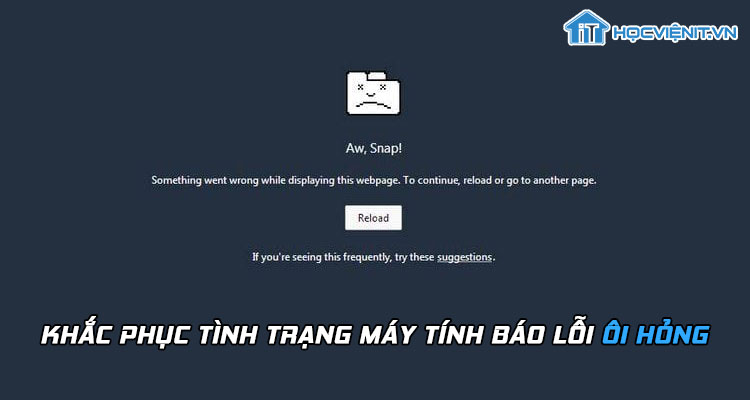
Cách 1: Tải lại trang
Tải lại trang là một phương pháp vô cùng hiệu quả trong trường hợp máy tính báo lỗi ôi hỏng. Bạn chỉ cần nhấn vào dấu mũi tên hình tròn trên thanh công cụ ở trên cửa sổ trình duyệt hoặc bạn cũng có thể nhấn phím F5 để thực hiện tải lại trang.
Cách 2: Kiểm tra kết nối Internet
Lỗi này xuất hiện cũng có thể là do kết nối internet của bạn có vấn đề. Chính vì vậy, hãy đảm bảo rằng máy tính của bạn đã kết nối với Wi-Fi hoặc mạng có dây nhé.
Cách 3: Xóa bộ nhớ cache
Có khả năng trình duyệt web đã lưu trữ thông tin về nguyên nhân gây ra tình trạng không tải được trang. Để kiểm tra xem bạn có đang ở trường hợp lỗi này không thì bạn hãy mở cửa sổ ẩn danh và load trang web bị lỗi ôi hỏng xem sao nhé. Nếu trang web vẫn hoạt động bình thường thì bạn hãy xóa bộ nhớ cache của trình duyệt web đó đi nhé.
Cách 4: Đóng các tab, tiện ích không cần thiết
Một nguyên nhân nữa dẫn đến tình trạng máy tính báo lỗi ôi hỏng đó là trình duyệt web đã hết bộ nhớ và không thể tải trang web trong khi chạy đồng thời các ứng dụng, tiện ích khác.
Vì vậy, nếu bạn có các tiện ích mở rộng không cần sử dụng đến chúng thì hãy xóa chúng đi nhé.
Cách 5: Báo cáo với chủ sở hữu trang web
Nếu các trang web khác đều hoạt động bình thường và chỉ có duy nhất một trang web xuất hiện lỗi thì khả năng cao là do chính trang web đó có vấn đề. Chính vì vậy, bạn hãy báo cáo sự cố với chủ sở hữu trang web bằng cách nhấp vào Gửi phản hồi.
Trên đây là chia sẻ của HOCVIENiT.vn về cách khắc phục tình trạng máy tính báo lỗi ôi hỏng. Chúc bạn thành công!
Nếu có bất cứ thắc mắc nào về các kiến thức liên quan đến máy tính thì bạn có thể để lại bình luận bên dưới bài viết này. Và đừng quên đón đọc các bài viết hữu ích khác của HOCVIENiT.vn nhé.
Các bài viết liên quan:
2 cách kiểm tra tốc độ mạng đơn giản nhất
4 cách sửa lỗi “No Internet, Secured” trên Windows 10 nhanh nhất
Mọi chi tiết xin vui lòng liên hệ:
CÔNG TY CỔ PHẦN HỌC VIỆN IT
MST: 0108733789
Tổng đài hỗ trợ: 024 3566 8686 – Hotline: 0981 223 001
Facebook: www.fb.com/hocvienit
Đăng ký kênh Youtube để theo dõi các bài học của Huấn luyện viên tốt nhất: http://bit.ly/Youtube_HOCVIENiT
Tham gia cộng đồng Học viện IT.vn tại: https://www.facebook.com/groups/www.hocvienit.vn/
Trụ sở Hà Nội: Số 8 ngõ 117 Thái Hà, Đống Đa, Hà Nội
Hồ Chí Minh: Số 283/45 Cách Mạng Tháng Tám, Phường 12, Quận 10, TP.HCM
Hải Phòng: Số 94 Quán Nam, Lê Chân, Hải Phòng
Thái Nguyên: Số 297 Lương Ngọc Quyến, TP. Thái Nguyên
Học viện IT.vn – Truyền nghề thực tế cùng bạn đến thành công!



Bài viết liên quan
Hướng dẫn vệ sinh quạt tản nhiệt laptop cho học viên mới
Trong bài viết này, Học viện iT sẽ hướng dẫn các bạn học viên mới...
Th7
Hướng Dẫn Thay Quạt Tản Nhiệt Laptop – Quy Trình Chuẩn Học Viện iT
Thay quạt tản nhiệt laptop là kỹ năng cơ bản mà mọi kỹ thuật viên...
Th7
Lỗi Driver Windows 10/11: Cách Xử Lý Hiệu Quả Như Kỹ Thuật Viên Chuyên Nghiệp
Bạn gặp lỗi WiFi mất kết nối, loa không phát tiếng hay máy liên tục...
Th7
Làm gì khi gặp lỗi chuột máy tính bị đảo ngược trái phải?
Bạn đang gặp rắc rối vì chuột máy tính bị đảo ngược trái phải? Học...
Th7
Hướng dẫn sửa touchpad laptop bị tróc sơn, trầy xước
Vì phải tiếp xúc liên tục với ngón tay, touchpad rất dễ bị tróc sơn...
Th7
Hướng dẫn thay touchpad laptop cho người mới
Bài viết này sẽ hướng dẫn học viên Học Viện iT cách thay touchpad laptop...
Th7